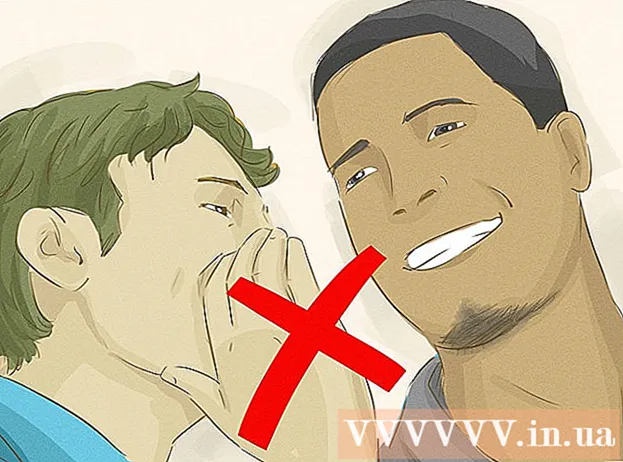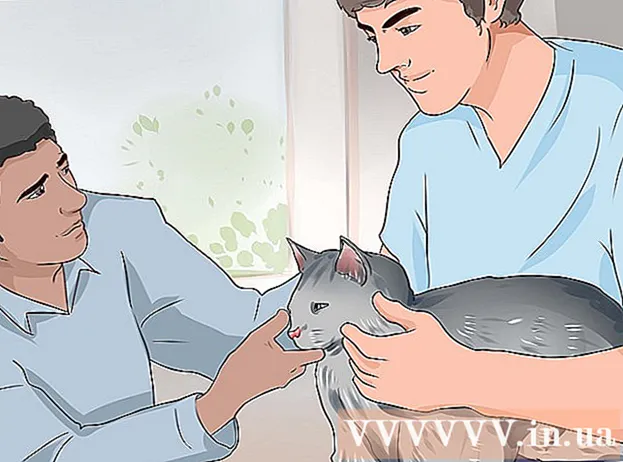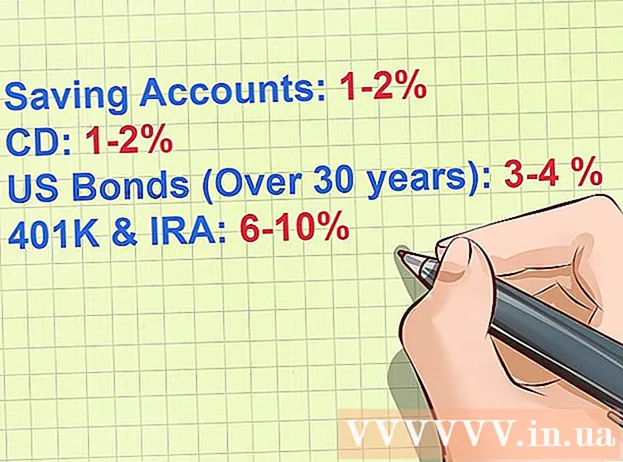రచయిత:
Virginia Floyd
సృష్టి తేదీ:
6 ఆగస్టు 2021
నవీకరణ తేదీ:
1 జూలై 2024
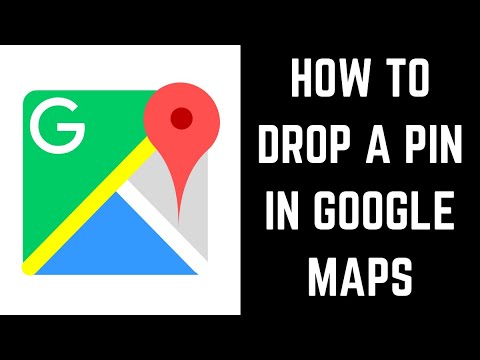
విషయము
- దశలు
- 2 వ పద్ధతి 1: 10 కంటే ఎక్కువ చిరునామాలను కలుపుతోంది
- పద్ధతి 2 లో 2: ధృవీకరణ ప్రక్రియను పూర్తి చేయండి
Google మ్యాప్స్లో, మీరు ఒక నిర్దిష్ట సంస్థ యొక్క స్థానాన్ని కనుగొని, దాని గురించి సమాచారాన్ని తెరిచే గంటలు, సంప్రదింపు ఫోన్ నంబర్, వెబ్సైట్ మరియు మరిన్నింటిని జోడించవచ్చు. మీ సంస్థ యొక్క స్థానాన్ని Google మ్యాప్స్కు జోడించడానికి, మీరు తప్పనిసరిగా Google స్థలాలతో నమోదు చేసుకోవాలి. అప్పుడు మీరు మీ స్థాన సమాచారాన్ని అందించాలి మరియు మీ వివరాలను ఫోన్ లేదా మెయిల్ ద్వారా నిర్ధారించాలి. Google స్థాన సమాచారాన్ని సమీక్షించడానికి మరియు ప్రచురించడానికి 2 వారాల వరకు పట్టవచ్చు. ప్రస్తుతం, మీరు ఒకేసారి 10 కంటే ఎక్కువ చిరునామాలను జోడించాల్సిన అవసరం ఉంటే 100 వ్యక్తిగత చిరునామాలను జోడించవచ్చు లేదా చిరునామా సమాచార స్ప్రెడ్షీట్ను డౌన్లోడ్ చేసుకోవచ్చు. మీరు ఈరోజు Google మ్యాప్స్కు చిరునామాలను జోడించడం ప్రారంభించాలనుకుంటే, ప్రారంభించడానికి దశ 1 చూడండి.
దశలు
 1 వెబ్సైట్కి వెళ్లండి సంస్థల కోసం Google స్థలాలుGoogle స్థలాల కోసం సైన్ అప్ చేయడానికి లేదా మీ ప్రస్తుత వినియోగదారు పేరు మరియు పాస్వర్డ్ని ఉపయోగించి మీ Google ఖాతాతో సైన్ ఇన్ చేయడానికి.
1 వెబ్సైట్కి వెళ్లండి సంస్థల కోసం Google స్థలాలుGoogle స్థలాల కోసం సైన్ అప్ చేయడానికి లేదా మీ ప్రస్తుత వినియోగదారు పేరు మరియు పాస్వర్డ్ని ఉపయోగించి మీ Google ఖాతాతో సైన్ ఇన్ చేయడానికి.- మీకు Google ఖాతా లేకపోతే "నమోదు" బటన్పై క్లిక్ చేయండి మరియు ఖాతా సృష్టించడానికి వినియోగదారు పేరు మరియు పాస్వర్డ్ వంటి అవసరమైన ఫీల్డ్లను పూరించండి.
 2 మీ సంస్థ ఉన్న దేశాన్ని ఎంచుకోండి. ప్రత్యేక ఫీల్డ్లో సంస్థ ఫోన్ నంబర్ను నమోదు చేయండి, ఆపై "సంస్థ గురించి సమాచారాన్ని కనుగొనండి" క్లిక్ చేయండి.
2 మీ సంస్థ ఉన్న దేశాన్ని ఎంచుకోండి. ప్రత్యేక ఫీల్డ్లో సంస్థ ఫోన్ నంబర్ను నమోదు చేయండి, ఆపై "సంస్థ గురించి సమాచారాన్ని కనుగొనండి" క్లిక్ చేయండి. 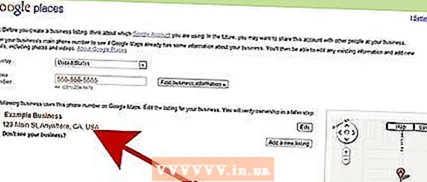 3 మీరు నమోదు చేసిన నంబర్తో అనుబంధించబడిన Google స్థలాలు ఫోన్ ఫీల్డ్ క్రింద కనిపిస్తాయి. సమాచారాన్ని నింపే ప్రక్రియను ప్రారంభించడానికి Google స్థలాల జాబితా నుండి సవరణ ఎంపికను ఎంచుకోండి.
3 మీరు నమోదు చేసిన నంబర్తో అనుబంధించబడిన Google స్థలాలు ఫోన్ ఫీల్డ్ క్రింద కనిపిస్తాయి. సమాచారాన్ని నింపే ప్రక్రియను ప్రారంభించడానికి Google స్థలాల జాబితా నుండి సవరణ ఎంపికను ఎంచుకోండి. - Google స్థలాలలో మీ ఫోన్ నంబర్తో అనుబంధించబడిన చిరునామా లేకపోతే, మీరు మీ వ్యాపార సమాచారాన్ని నమోదు చేయగల పేజీ తెరవబడుతుంది.
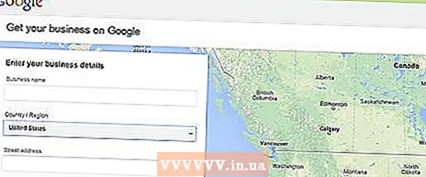
- Google స్థలాలలో మీ ఫోన్ నంబర్తో అనుబంధించబడిన చిరునామా లేకపోతే, మీరు మీ వ్యాపార సమాచారాన్ని నమోదు చేయగల పేజీ తెరవబడుతుంది.
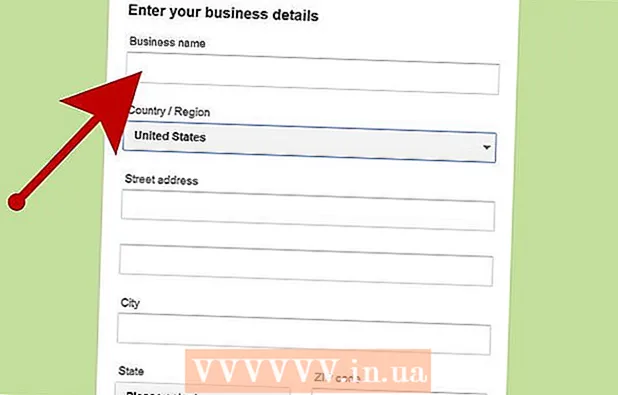 4 తగిన ఫీల్డ్లలో మీ సంస్థ గురించి సమాచారాన్ని నమోదు చేయండి
4 తగిన ఫీల్డ్లలో మీ సంస్థ గురించి సమాచారాన్ని నమోదు చేయండి - ప్రాథమిక సమాచారం
- సేవా ప్రాంతం మరియు స్థాన సెట్టింగ్లు
- తెరచు వేళలు
- చెల్లింపు పద్ధతులు
- ఫోటోలు
- వీడియో
- అదనపు సమాచారం
- మ్యాప్ క్రింద కుడివైపున ఉన్న "కరెక్ట్ లొకేషన్" పై క్లిక్ చేయడం ద్వారా మీరు లొకేషన్ మార్కర్ యొక్క సరికాని స్థానాన్ని సరిచేయవచ్చు.
 5 ఏవైనా తప్పుల కోసం నమోదు చేసిన సమాచారాన్ని సమీక్షించండి మరియు పేజీ దిగువన "సేవ్" క్లిక్ చేయండి.
5 ఏవైనా తప్పుల కోసం నమోదు చేసిన సమాచారాన్ని సమీక్షించండి మరియు పేజీ దిగువన "సేవ్" క్లిక్ చేయండి.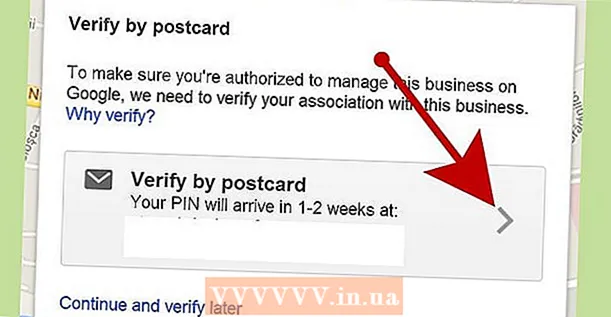 6 నమోదు చేసిన సమాచారం Google ప్రదేశాలలో ధృవీకరించబడే పద్ధతిని ఎంచుకోండి
6 నమోదు చేసిన సమాచారం Google ప్రదేశాలలో ధృవీకరించబడే పద్ధతిని ఎంచుకోండి - ఫోన్ ద్వారా (సిఫార్సు చేయబడింది)
- మెయిల్ ద్వారా
- ముగించు క్లిక్ చేయండి
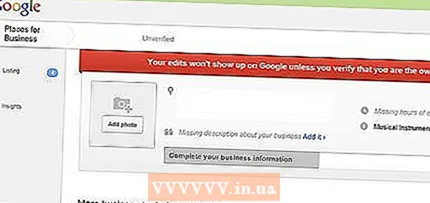 7 మీరు Google స్థలాల బార్ పేజీకి మళ్ళించబడతారు.
7 మీరు Google స్థలాల బార్ పేజీకి మళ్ళించబడతారు.- మీరు ఫోన్ ధృవీకరణ ఎంపికను ఎంచుకున్నట్లయితే, మీకు వెంటనే కాల్ చేయబడుతుంది. ధృవీకరణ కోడ్ని గమనించండి.
- మీరు చెక్ బై మెయిల్ ఎంపికను ఎంచుకుంటే, మీకు 2-3 వారాలలో పోస్ట్కార్డ్ అందుతుంది
 8 Google స్థలాల ప్యానెల్లోని ప్రత్యేక ఫీల్డ్లో, ధృవీకరణ కోసం మీరు ఫోన్ లేదా మెయిల్ ద్వారా అందుకున్న కోడ్ని నమోదు చేయండి.
8 Google స్థలాల ప్యానెల్లోని ప్రత్యేక ఫీల్డ్లో, ధృవీకరణ కోసం మీరు ఫోన్ లేదా మెయిల్ ద్వారా అందుకున్న కోడ్ని నమోదు చేయండి.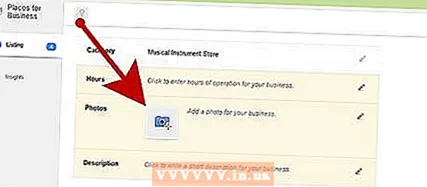 9 రెడీ! సంస్థ స్థానాన్ని ఎడిట్ చేయడానికి లేదా Google మ్యాప్స్కు తిరిగి వెళ్లడానికి మీరు ప్రాంప్ట్ చేయబడతారు.
9 రెడీ! సంస్థ స్థానాన్ని ఎడిట్ చేయడానికి లేదా Google మ్యాప్స్కు తిరిగి వెళ్లడానికి మీరు ప్రాంప్ట్ చేయబడతారు. - సమాచారాన్ని అప్డేట్ చేయడానికి మీరు ఎల్లప్పుడూ గూగుల్ ప్లేసెస్ ప్యానెల్కు వెళ్లవచ్చు.
2 వ పద్ధతి 1: 10 కంటే ఎక్కువ చిరునామాలను కలుపుతోంది
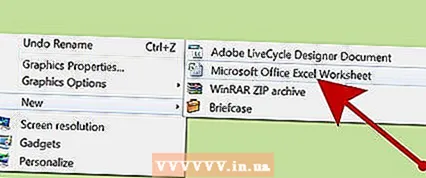 1 మీ ప్రస్తుత అప్లికేషన్ని ఉపయోగించి కొత్త పట్టికను తెరవండి లేదా సృష్టించండి.
1 మీ ప్రస్తుత అప్లికేషన్ని ఉపయోగించి కొత్త పట్టికను తెరవండి లేదా సృష్టించండి.- కింది స్థానాల్లో పట్టికలను లోడ్ చేయడానికి Google ప్లేసెస్ మద్దతు ఇస్తుంది: .txt, .xls, .csv ,, tsv, .ods మరియు .xlsx.
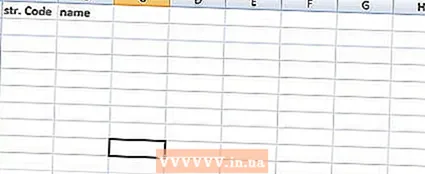 2 కింది క్రమంలో మొదటి 9 నిలువు వరుసల పేర్లను నమోదు చేయండి: కోడ్, పేరు, చిరునామా, నగరం, రాష్ట్రం (ప్రాంతం), పోస్టల్ కోడ్, దేశం కోడ్, ప్రధాన ఫోన్, వర్గం.
2 కింది క్రమంలో మొదటి 9 నిలువు వరుసల పేర్లను నమోదు చేయండి: కోడ్, పేరు, చిరునామా, నగరం, రాష్ట్రం (ప్రాంతం), పోస్టల్ కోడ్, దేశం కోడ్, ప్రధాన ఫోన్, వర్గం.  3 ప్రతి కాలమ్లోని సంస్థల గురించి సమాచారాన్ని నమోదు చేయండి, ఒక్కో సంస్థకు ఒక లైన్ని ఉపయోగించండి.
3 ప్రతి కాలమ్లోని సంస్థల గురించి సమాచారాన్ని నమోదు చేయండి, ఒక్కో సంస్థకు ఒక లైన్ని ఉపయోగించండి.- కోడ్ కాలమ్లో, మీ సంస్థలోని ప్రతి స్థానానికి ప్రత్యేకమైన గుర్తింపును నమోదు చేయండి. ఉదాహరణకు, మీ సంస్థలన్నీ ఒకే పేరుతో కేఫ్లు అయితే, వాటిని కేఫ్ 1, కేఫ్ 2, మొదలైనవిగా లేబుల్ చేయండి.
- కోడ్ మరియు పేరును నమోదు చేసేటప్పుడు 60 అక్షరాలకు మించి ఉపయోగించవద్దు.
- చిరునామా, నగరం మరియు రాష్ట్రం (ప్రావిన్స్) ఫీల్డ్లలోకి ప్రవేశించేటప్పుడు 80 అక్షరాల వరకు ఉపయోగించండి.
- మీ పట్టిక ఆకృతీకరణను తనిఖీ చేయండి, "0" తో ప్రారంభమయ్యే జిప్ కోడ్లు సరిగ్గా ప్రదర్శించబడతాయని మరియు పట్టిక సృష్టి కార్యక్రమం ద్వారా గుర్తించబడిందని నిర్ధారించుకోండి.
- టెలిఫోన్ నంబర్లో, ఏరియా కోడ్ చుట్టూ కుండలీకరణాలను జోడించండి, తద్వారా ఫార్మాట్ కింది ఉదాహరణకి సరిపోతుంది: (555) 555-5555.
- ప్రతి సంస్థ కోసం, కామాలతో వేరు చేయబడిన 5 కంటే ఎక్కువ వర్గాలను నమోదు చేయవద్దు. ఉదాహరణకు, మీ వద్ద పుస్తకాలు విక్రయించే కేఫ్ ఉంటే, మీరు "రెస్టారెంట్లు, దుకాణాలు" అని పేర్కొనవచ్చు.
 4 మీరు మీ సంస్థ సమాచారాన్ని నమోదు చేసిన తర్వాత, మీ స్ప్రెడ్షీట్ను సేవ్ చేసి, Google స్థలాలకు తిరిగి వెళ్లండి.
4 మీరు మీ సంస్థ సమాచారాన్ని నమోదు చేసిన తర్వాత, మీ స్ప్రెడ్షీట్ను సేవ్ చేసి, Google స్థలాలకు తిరిగి వెళ్లండి. 5 మీ ఖాతా కింద గూగుల్ ప్లేసెస్లోకి లాగిన్ అయిన తర్వాత, "బల్క్ అప్లోడ్" బటన్పై క్లిక్ చేయండి.
5 మీ ఖాతా కింద గూగుల్ ప్లేసెస్లోకి లాగిన్ అయిన తర్వాత, "బల్క్ అప్లోడ్" బటన్పై క్లిక్ చేయండి.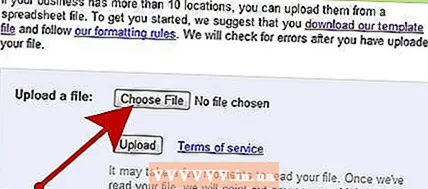 6 "ఫైల్ను ఎంచుకోండి" బటన్పై క్లిక్ చేసి, టేబుల్తో గతంలో సేవ్ చేసిన ఫైల్కు నావిగేట్ చేయండి.
6 "ఫైల్ను ఎంచుకోండి" బటన్పై క్లిక్ చేసి, టేబుల్తో గతంలో సేవ్ చేసిన ఫైల్కు నావిగేట్ చేయండి. 7 Google మీ స్ప్రెడ్షీట్ను అప్లోడ్ చేసిన తర్వాత అప్లోడ్ బటన్పై క్లిక్ చేయండి, ఆపై కొత్త స్థానాలను పోస్ట్ చేయండి.
7 Google మీ స్ప్రెడ్షీట్ను అప్లోడ్ చేసిన తర్వాత అప్లోడ్ బటన్పై క్లిక్ చేయండి, ఆపై కొత్త స్థానాలను పోస్ట్ చేయండి.- మీ స్ప్రెడ్షీట్లో తప్పిపోయిన సమాచారం లేదా తప్పు ఫార్మాట్ వంటి లోపాలను Google కనుగొంటే, మీరు వివరణాత్మక దోష సందేశాన్ని అందుకుంటారు. అవసరమైన మార్పులు చేసి, స్ప్రెడ్షీట్ను మళ్లీ లోడ్ చేయడానికి ప్రయత్నించే ముందు "లోపాల కోసం మళ్లీ తనిఖీ చేయి" ఎంచుకోండి.
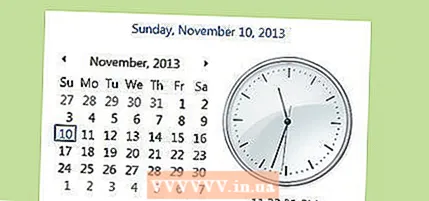 8 మీరు ధృవీకరణ ప్రక్రియను ప్రారంభించడానికి ముందు Google మీ స్ప్రెడ్షీట్లోని మొత్తం సమాచారాన్ని మీ Google స్థలాల ఖాతాకు జోడించడానికి కనీసం 1 గంట వేచి ఉండాలి.
8 మీరు ధృవీకరణ ప్రక్రియను ప్రారంభించడానికి ముందు Google మీ స్ప్రెడ్షీట్లోని మొత్తం సమాచారాన్ని మీ Google స్థలాల ఖాతాకు జోడించడానికి కనీసం 1 గంట వేచి ఉండాలి.
పద్ధతి 2 లో 2: ధృవీకరణ ప్రక్రియను పూర్తి చేయండి
 1 మిమ్మల్ని సంప్రదించడానికి మరియు మీకు పిన్ పంపడానికి Google ఉపయోగించే ధృవీకరణ పద్ధతిని ఎంచుకోండి.
1 మిమ్మల్ని సంప్రదించడానికి మరియు మీకు పిన్ పంపడానికి Google ఉపయోగించే ధృవీకరణ పద్ధతిని ఎంచుకోండి.- ఫోన్, టెక్స్ట్ మెసేజ్ ద్వారా ధృవీకరించడం లేదా మీరు అందించిన చిరునామాకు పోస్ట్కార్డ్ను పంపడం వంటి ఎంపికలు ఉండవచ్చు.అందించిన చిరునామా మరియు ఫోన్ నంబర్ని బట్టి Google మీకు ఈ ఎంపికలన్నింటినీ ఎంచుకోవచ్చు.
 2 మీరు మీ పిన్ అందుకున్న తర్వాత, Google స్థలాల వెబ్సైట్లోని సంబంధిత ఫీల్డ్లో ఈ ధృవీకరణ కోడ్ని నమోదు చేయండి.
2 మీరు మీ పిన్ అందుకున్న తర్వాత, Google స్థలాల వెబ్సైట్లోని సంబంధిత ఫీల్డ్లో ఈ ధృవీకరణ కోడ్ని నమోదు చేయండి.- మీరు పోస్టల్ చెక్అవుట్ ఎంపికను ఎంచుకుంటే, మీరు 2-3 వారాలలోపు Google నుండి పోస్ట్కార్డ్ను అందుకుంటారు. Google స్థలాలకు వెళ్లి, మీ వినియోగదారు పేరు మరియు పాస్వర్డ్ను నమోదు చేసి, ధృవీకరణ ప్రక్రియను పూర్తి చేయడానికి "యజమానిని ధృవీకరించండి" లింక్పై క్లిక్ చేయండి.
 3 మీ సమాచారాన్ని Google స్థలాలకు ప్రచురించడానికి, "ముగించు" బటన్ని క్లిక్ చేయండి.
3 మీ సమాచారాన్ని Google స్థలాలకు ప్రచురించడానికి, "ముగించు" బటన్ని క్లిక్ చేయండి.